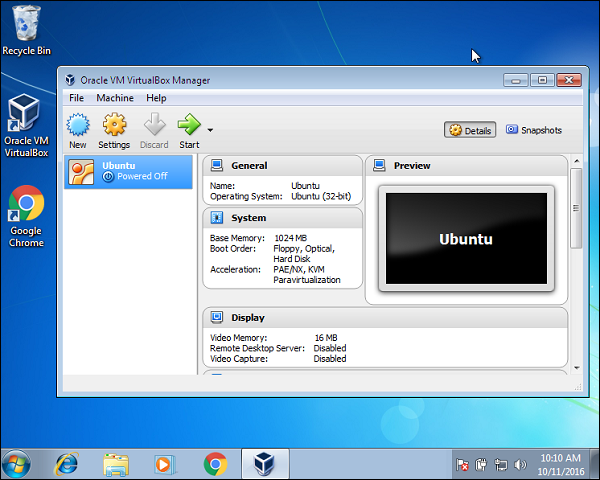Ubuntu - Máquinas virtuales
Ubuntu también se puede instalar como máquinas virtuales. Algunos de los software que admiten máquinas virtuales son:
- Microsoft Hyper-V
- VMware Estación de trabajo
- Oracle VirtualBox
Usemos Oracle VirtualBox para crear nuestra máquina virtual Ubuntu. Oracle VirtualBox es una herramienta gratuita de Oracle. Los siguientes son los pasos para tener la máquina virtual en su lugar.
Step 1 - Descargue Oracle VirtualBox desde el sitio de Oracle - https://www.virtualbox.org/
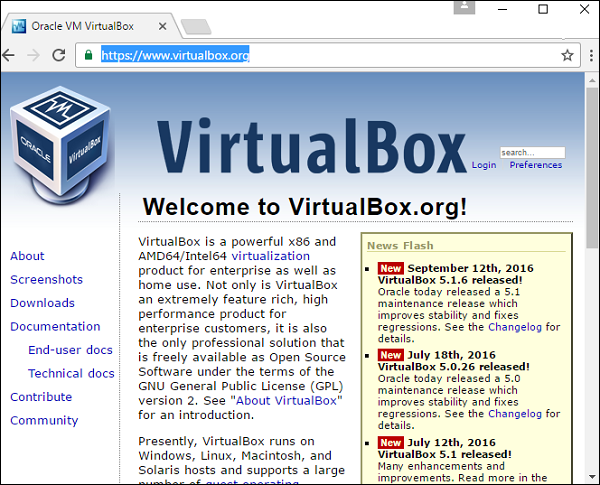
Step 2 - Vaya a la sección de descargas y descargue la versión de Windows.

Step 3- Una vez que se complete la descarga, instale VirtualBox. Ejecute el instalador. Haga clic en el botón Ejecutar en la siguiente pantalla.
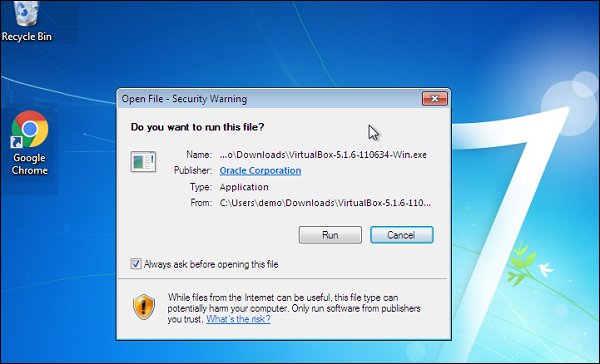
Step 4 - Haga clic en el botón Siguiente en la pantalla siguiente.
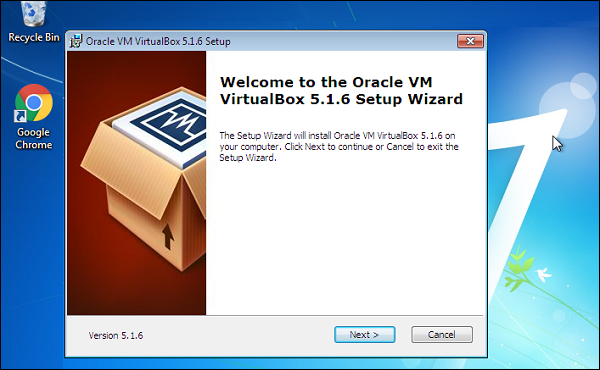
Step 5 - Elija la ubicación de la carpeta adecuada y haga clic en el botón Siguiente.
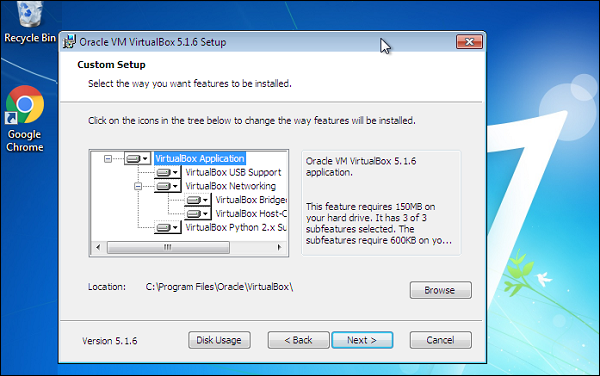
Step 6 - Haga clic en Siguiente en la pantalla siguiente.

Step 7 - Haga clic en el botón 'Sí' en la siguiente pantalla para continuar con la instalación.
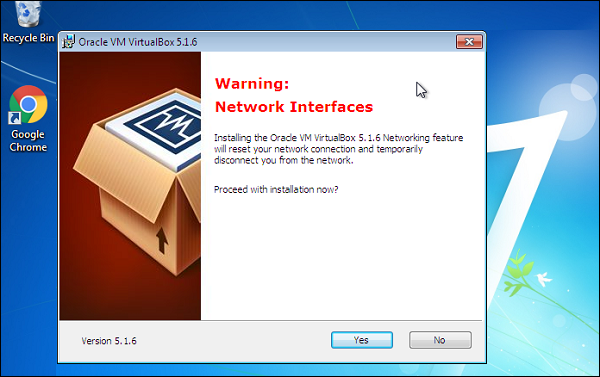
Step 8 - Haga clic en Instalar en la siguiente pantalla.
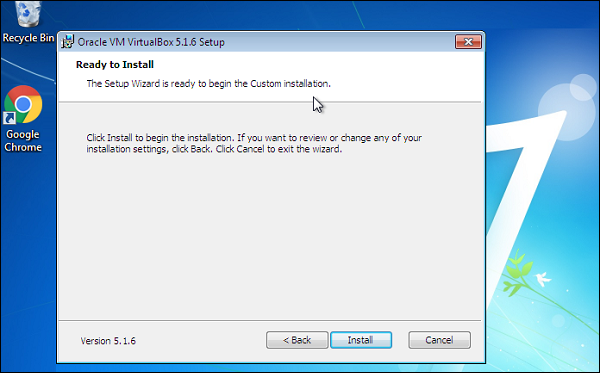
Step 9- Una vez completada la instalación, inicie Oracle VirtualBox. En la pantalla de inicio, haga clic en la opción de menú 'Nuevo'.
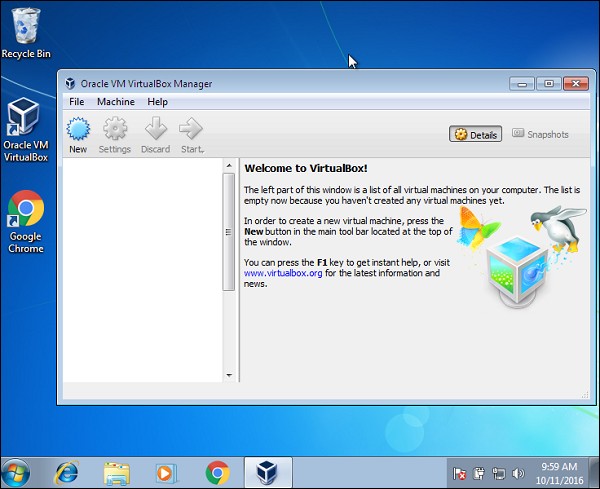
Step 10 - Dé un nombre para la máquina virtual y dé el tipo como Ubuntu y luego haga clic en el botón Siguiente.
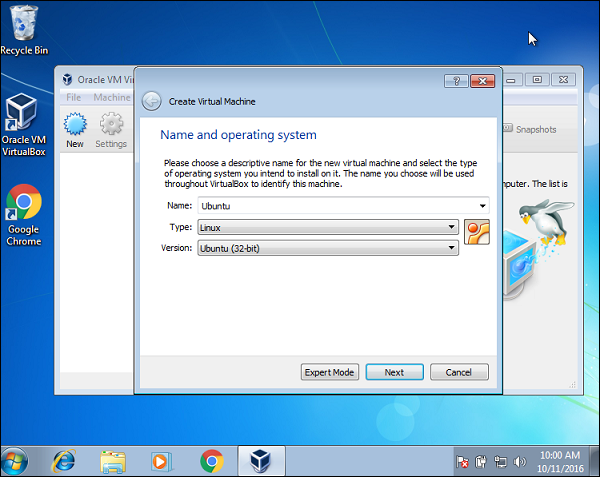
Step 11 - En la siguiente pantalla, mantenga la RAM recomendada como está y haga clic en el botón Siguiente.
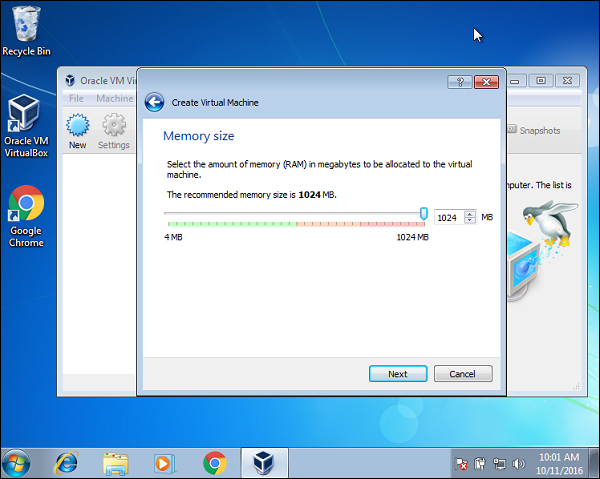
Step 12 - Acepte la configuración predeterminada para el disco duro virtual y haga clic en el botón Crear.
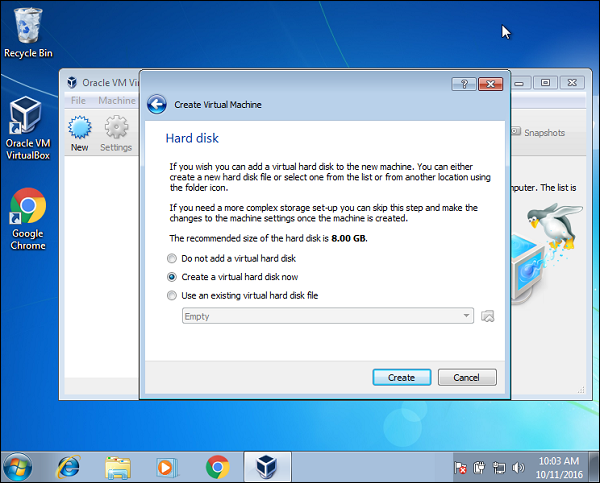
Step 13 - Acepte el tipo de disco duro y haga clic en el botón Siguiente.
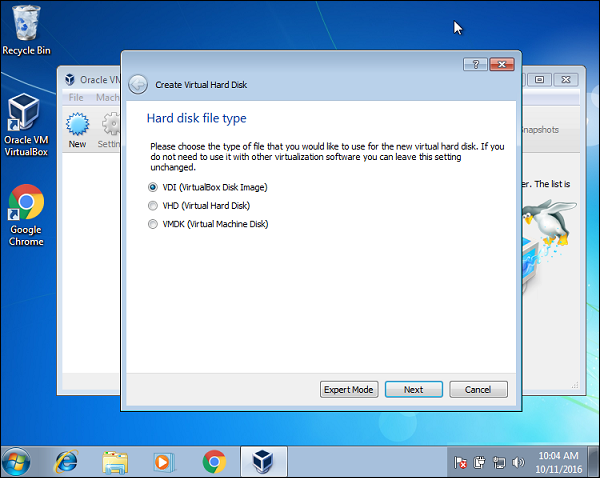
Step 14 - Acepte el tipo predeterminado de asignación de disco duro físico y haga clic en el botón Siguiente.
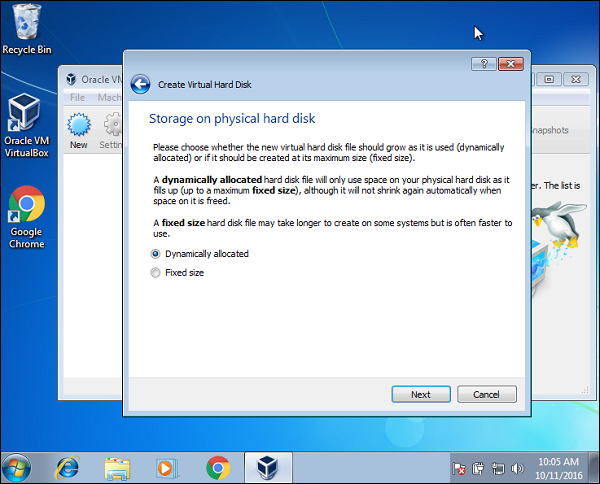
Step 15 - Acepte la ubicación predeterminada del archivo y haga clic en el botón Crear.
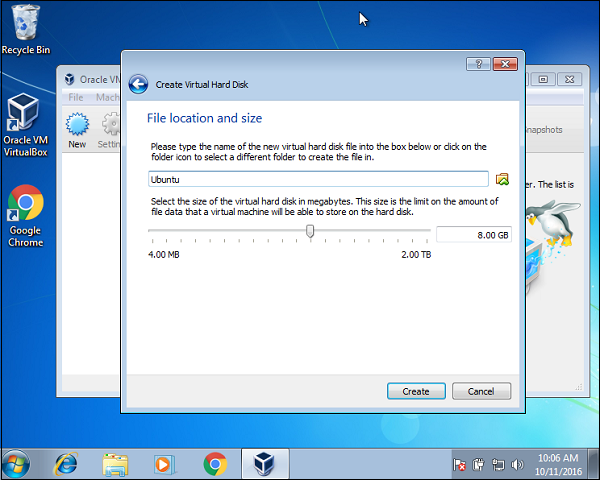
Step 16 - Ahora que se ha creado la máquina virtual, haga clic en la opción Menú de configuración.
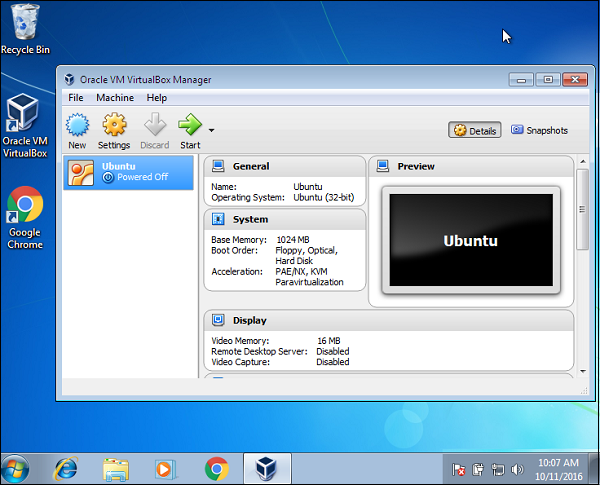
Step 17- Vaya a la opción Almacenamiento, haga clic en el icono de Disco vacío y busque la imagen iso de Ubuntu. Luego haga clic en el botón Aceptar.
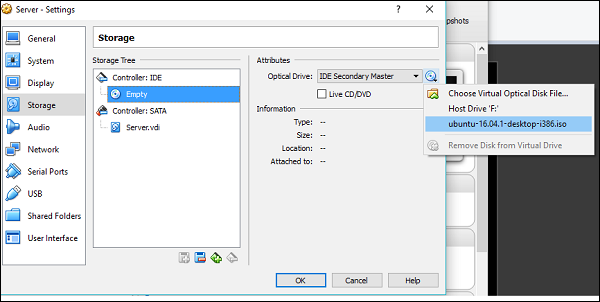
Finalmente, haga clic en el botón Inicio. El sistema le solicita que instale Ubuntu. Siga los pasos del capítulo Instalación y tendremos una Máquina Virtual que aloja Ubuntu.